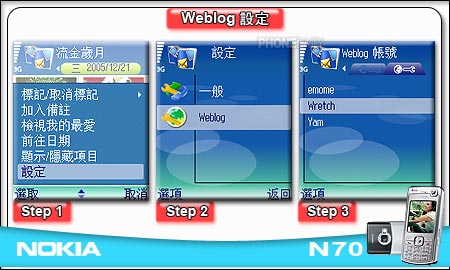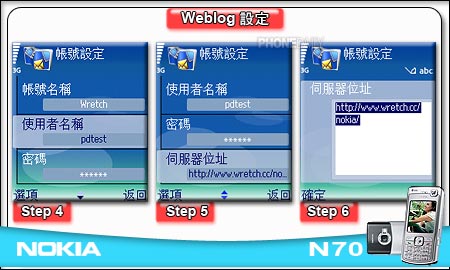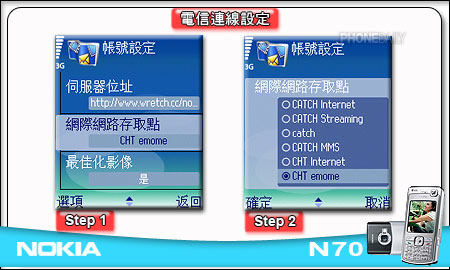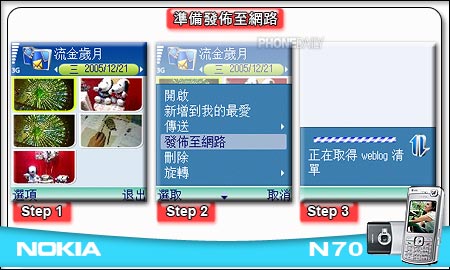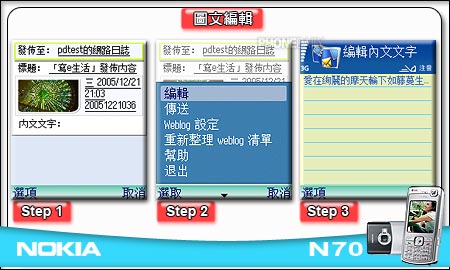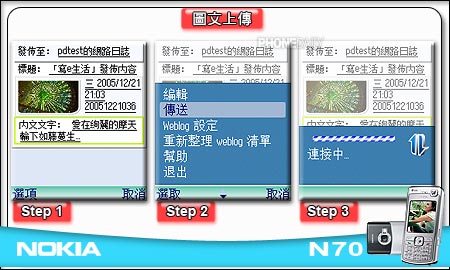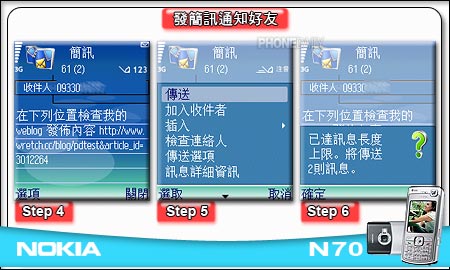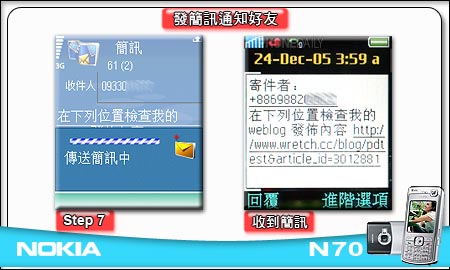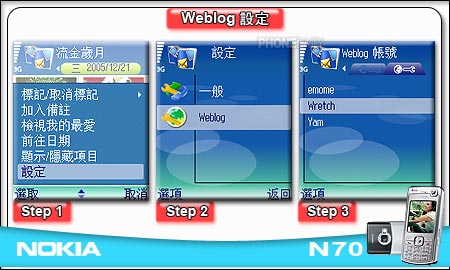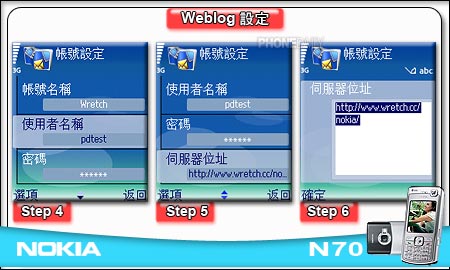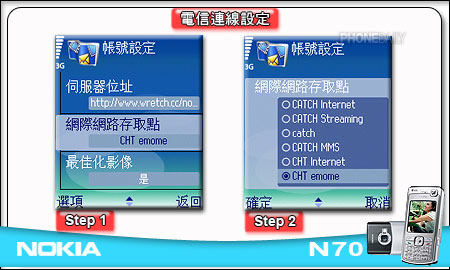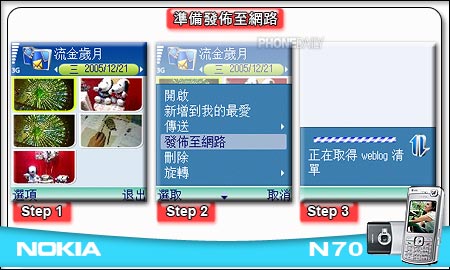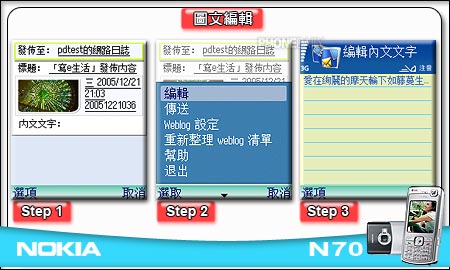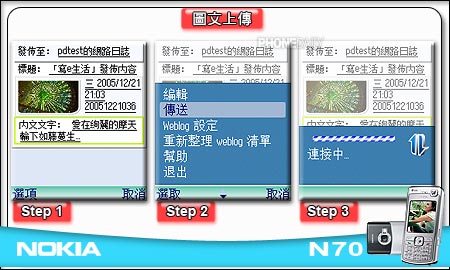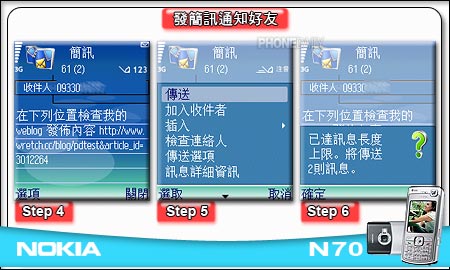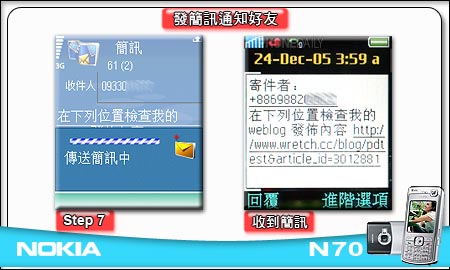Nokia N70 好寫 e! Lifeblog 實機體驗
[編輯部/企劃報導]
「你今天 Blog 了嗎?」自從「網路部落格(Blog)」興起後,這是朋友之間最 in 的打招呼方式,網友只要簡單地上傳照片及文字,就可以立即將每天的心情札記上傳到「圖文並用、日記式的個人網站」,在部落格上跟所有網友分享你的喜怒哀樂。現在,諾基亞乘勝出擊,為經常在外面奔波,而無法安坐於電腦前的朋友們設計了「Nokia Lifeblog」(寫 e 生活),只要透過 Nokia N70 行動裝置,就能在任何地方、任何時間即刻捕捉生活中讓你感動的畫面、隨手寫下心情小語,享受隨時隨地輕鬆上傳圖文的行動部落格生活!
諾基亞拍照智慧手機 獨門「寫 e 生活」
所謂「Lifeblog(寫 e 生活)」是諾基亞獨特的行動上網功能,目前已和國內幾家提供 Blog 服務的知名業者合作,如中華電信、無名小站和蕃薯藤等,你只要使用諾基亞旗下具照相功能的智慧型手機,像是 Nokia N90、Nokia 7610、Nokia 6680、Nokia 6670、Nokia 6630、Nokia 6260 及 Nokia 3230 等機種,並且下載安裝「寫 e 生活」的應用程式,就可以即時上傳最新的照片及文字到專屬於自己的部落格上發表,即使你正在美麗的戶外景點約會,照樣能夠同步發送圖文、上網大聲宣告你的愛情哦!